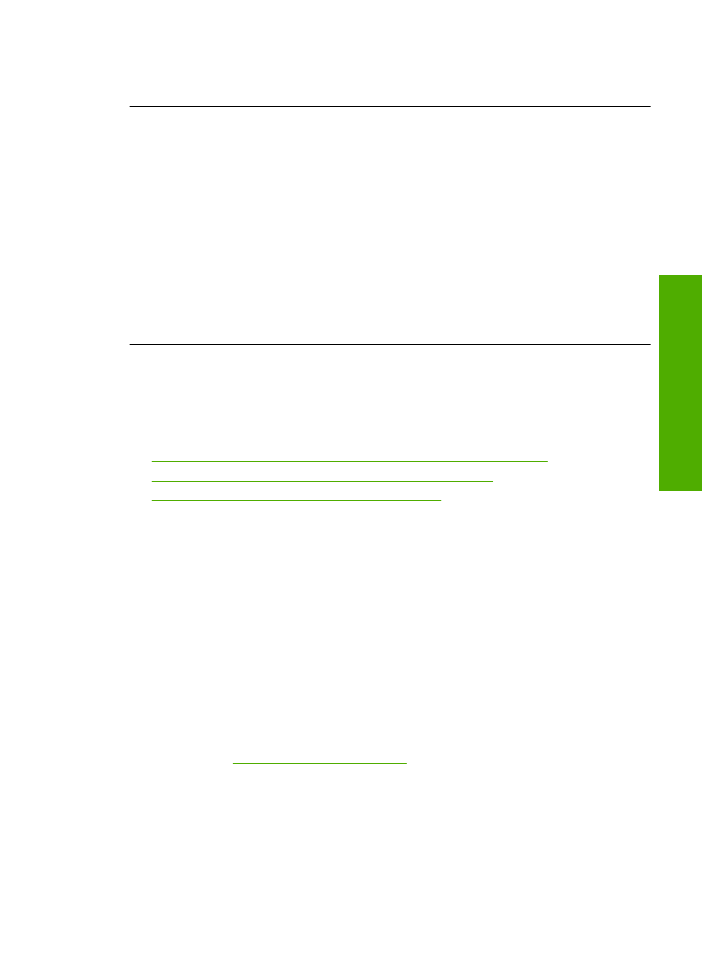
Cartuchos de impressão faltando ou não detectados
Tente as soluções a seguir para resolver o problema. As soluções são apresentadas em
ordem, com a mais provável em primeiro lugar. Caso a primeira solução não resolva o
problema, tente as demais até o problema ser solucionado.
•
Solução 1: Retirar e inserir novamente os cartuchos de impressão
•
Solução 2: Limpar os contatos do cartucho de impressão
•
Solução 3: Substituir os cartuchos de impressão
Solução 1: Retirar e inserir novamente os cartuchos de impressão
Solução:
Remova e insira novamente os cartuchos de impressão e verifique se
estão completamente inseridos e encaixados no lugar.
Além disso, verifique se os cartuchos de impressão estão instalados nos
compartimentos corretos.
Para verificar se os cartuchos de impressão estão instalados corretamente
1.
Verifique se o produto está ligado.
2.
Abra a porta dos cartuchos de impressão.
O carro de impressão move-se para o centro do dispositivo.
3.
Verifique se você está utilizando os cartuchos de impressão corretos para o
produto. Para mais informações sobre cartuchos de impressão compatíveis,
consulte
“Solicitar suprimentos de tinta” na página 24
4.
Remova o cartucho de tinta preto do slot à direita. Não toque nos injetores de
tinta nem nos contatos de cor cobre. Verifique se os contatos coloridos de cobre
ou os injetores de tinta estão danificados.
Certifique-se de que a fita plástica tenha sido tirada. Se a fita plástica ainda estiver
cobrindo os injetores de tinta, remova com cuidado a fita plástica transparente,
puxando a aba rosa. Certifique-se de não remover a fita cor de cobre que contém
os contatos elétricos.
Erros
69
Solucion
ar um
proble
m
a
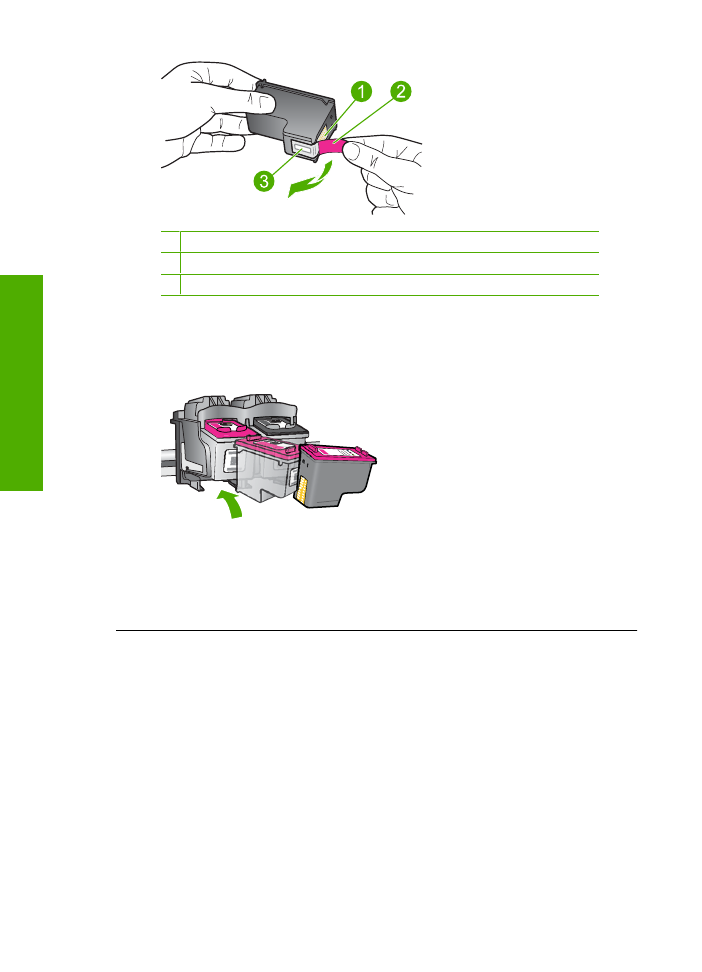
1 Contatos de cor cobre
2 Fita plástica com aba rosa de puxar (deve ser removida antes da instalação)
3 Injetores de tinta sob a fita adesiva
5.
Reinsira o cartucho de impressão, deslizando-o em direção ao slot da direita. Em
seguida, empurre o cartucho de impressão para frente até que se encaixe no
lugar.
6.
Repita as etapas 1 e 2 para o cartucho de tinta colorido da esquerda.
Causa:
Os cartuchos de impressão indicados foram instalados incorretamente.
Se esse procedimento não tiver resolvido o problema, passe para a próxima solução.
Solução 2: Limpar os contatos do cartucho de impressão
Solução:
Limpe os contatos do cartucho de impressão.
Capítulo 5
70
Solucionar um problema
So
lu
cio
n
a
r um
pro
b
le
ma
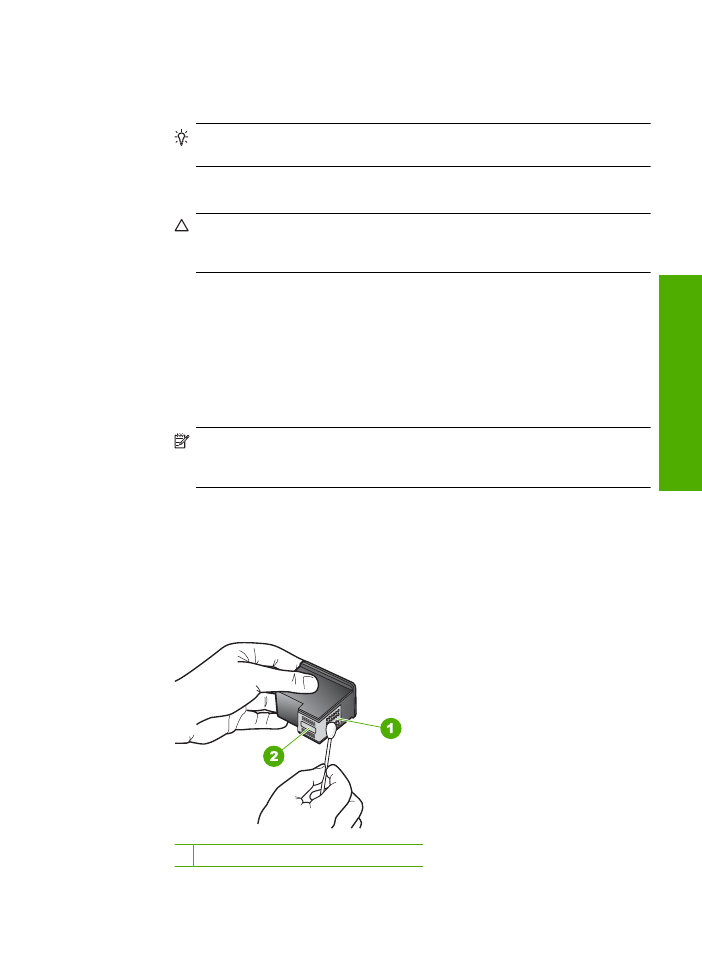
Certifique-se de que tem o seguinte material disponível:
•
Hastes de algodão secas, um pano sem fiapos ou qualquer outro material que
não se parta nem solte fibras.
Dica
Filtros de café não possuem fiapos e servem para limpar os cartuchos
de impressão.
•
Água destilada, filtrada ou engarrafada (a água da torneira pode conter
elementos contaminadores que podem danificar os cartuchos de impressão).
Cuidado
Não
use limpadores de cilindro ou álcool para limpar os contatos
do cartucho de impressão. Eles podem danificar o cartucho de impressão ou
o produto.
Para limpar os contatos do cartucho de impressão
1.
Ligue o produto e abra a porta do cartucho de impressão.
O carro de impressão move-se para o centro do dispositivo.
2.
Espere até que o carro de impressão pare de se movimentar e fique silencioso,
e desconecte o cabo de alimentação da parte traseira do produto.
3.
Pressione delicadamente o cartucho de impressão para baixo e, em seguida,
puxe-o em sua direção para removê-lo do slot.
Nota
Não remova os dois cartuchos de impressão ao mesmo tempo.
Remova e limpe um cartucho de impressão de cada vez. Não deixe cartuchos
de impressão fora do Impressora HP por mais de 30 minutos.
4.
Inspecione os contatos do cartucho de impressão, verificando se há acúmulo de
tinta e fragmentos.
5.
Mergulhe uma haste de algodão limpa ou um pano sem fiapos na água destilada
e retire todo o excesso de água.
6.
Segure o cartucho de impressão pelas laterais.
7.
Limpe somente os contatos de cor cobre. Deixe os cartuchos de impressão
secarem por aproximadamente dez minutos.
1 Contatos de cor cobre
Erros
71
Solucion
ar um
proble
m
a
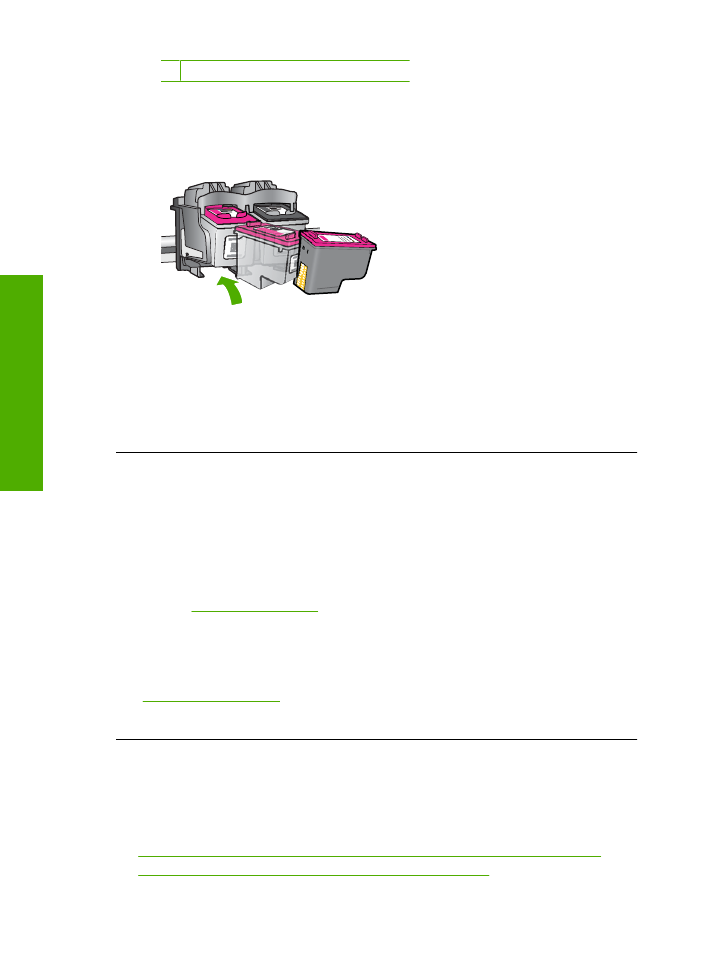
2 Injetores de tinta (não devem ser limpos)
8.
Segure o cartucho de impressão com o logotipo da HP para cima e insira-o
novamente no slot. Empurre o cartucho de impressão com firmeza até que se
encaixe.
9.
Repita as etapas, se necessário, para o outro cartucho de impressão.
10.
Com cuidado, feche a porta do cartucho de impressão e conecte o cabo de
alimentação à parte traseira do produto.
Causa:
Os contatos do cartucho de impressão precisavam de limpeza.
Se esse procedimento não tiver resolvido o problema, passe para a próxima solução.
Solução 3: Substituir os cartuchos de impressão
Solução:
Substitua o cartucho de impressão indicado. Você também pode retirar
o cartucho de impressão indicado e imprimir usando o modo de reserva de tinta.
Verifique se o cartucho de impressão ainda está no período de garantia.
•
Se a garantia já tiver acabado, adquira um novo cartucho.
•
Se a garantia ainda não tiver acabado, entre em contato com o suporte HP. Vá
para
www.hp.com/support
. Caso solicitado, selecione seu país ou região e, em
seguida, clique em
Entrar em Contato com HP
para obter informações sobre
como ligar para o suporte técnico.
Tópicos associados
“Substituir os cartuchos” na página 27
Causa:
O cartucho de impressão estava danificado.